엑셀 FILTER 함수 – 원하는 여러 조건으로 데이터 필터링 하기
엑셀에서는 고급 필터를 이용하여 많은 양의 데이터를 원하는 여러 조건으로 필터링을 할 수 있습니다. 엑셀 2021 또는 Microsoft 365 버전에서는 FILTER 함수를 제공하여 원본 데이터는 그대로 두고 고급 필터처럼 필터링을 할 수 있습니다.
그럼 FILTER 함수를 사용하여 원하는 여러 조건으로 필터링하는 방법에 대해서 알아보죠.
◎ 포스트 기준 – Microsoft 365 앱
1. 함수 구문
▶ FILTER 함수를 사용하면 직접 정의한 조건을 바탕으로 일정 범위의 데이터를 필터링할 수 있습니다.
FILTER(배열, 포함, [if_empty])
| 인수 이름 | 설명 |
|---|---|
| 배열 | 필터링할 범위 또는 배열 |
| 포함 | 필터링을 적용할 조건 |
| [if_empty] | 조건 값이 없는 경우 표시할 값 |
2. 사용 예제
1. 예제 : [학생 정보] 범위에서 1학년 학생만 필터링 하기
[사용 예제]
![[학생 정보] 범위에서 1학년 학생만 필터링 하기](https://bluesharehub.com/wp-content/uploads/2022/07/img_1-23.png)
![[학생 정보] 범위에서 1학년 학생만 필터링 하기](https://bluesharehub.com/wp-content/uploads/2022/07/img_1-23.png)
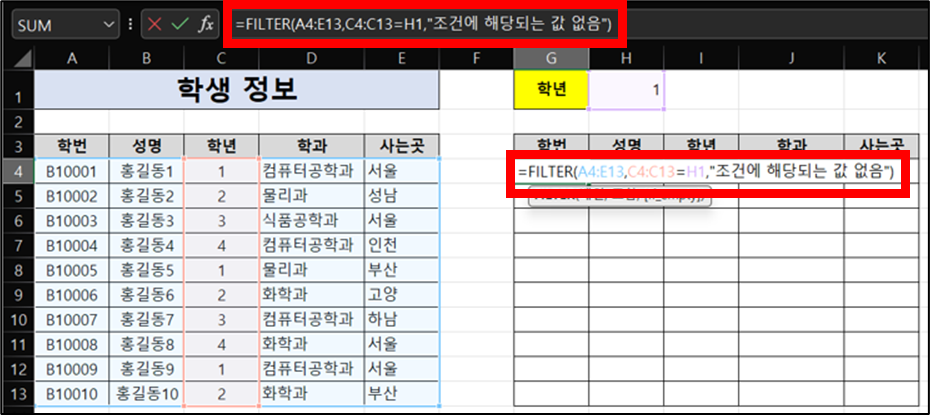
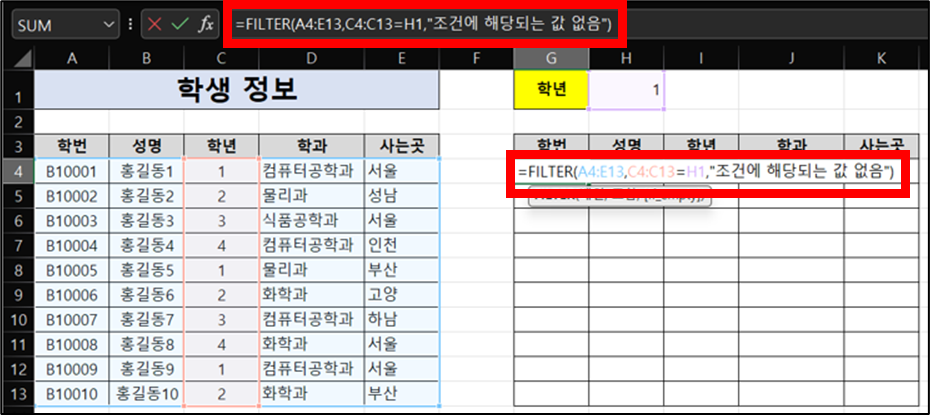
▶ [G4] : =FILTER(A4:E13, C4:C13=H1, “조건에 해당되는 값 없음”)
→ A4:E13 : 필터링할 범위 지정 (학생 정보)
→ C4:C13=H1 : 필터링할 조건 (학년 중에서 1학년)
→ 조건에 해당되는 값 없음 : 필터링할 조건이 없는 경우 표시
2. 예제 : [학생 정보] 범위에서 1학년 학생이고 서울에 사는 학생 필터링 하기
[사용 예제]
![[학생 정보] 범위에서 1학년 학생이고 서울에 사는 학생 필터링 하기_1](https://bluesharehub.com/wp-content/uploads/2022/07/img_3-22.png)
![[학생 정보] 범위에서 1학년 학생이고 서울에 사는 학생 필터링 하기_1](https://bluesharehub.com/wp-content/uploads/2022/07/img_3-22.png)
![[학생 정보] 범위에서 1학년 학생이고 서울에 사는 학생 필터링 하기_2](https://bluesharehub.com/wp-content/uploads/2022/07/img_4-20.png)
![[학생 정보] 범위에서 1학년 학생이고 서울에 사는 학생 필터링 하기_2](https://bluesharehub.com/wp-content/uploads/2022/07/img_4-20.png)
▶ [G4] : =FILTER(A4:E13, (C4:C13=H1)*(E4:E13=K1), “”)
→ A4:E13 : 필터링할 범위 지정 (학생 정보)
→ (C4:C13=H1) * (E4:E13=K1) : 필터링할 조건 (학년이 1학년이고 사는 곳이 서울)
※ AND 기호 : *
3. 예제 : [학생 정보] 범위에서 2학년 학생이거나 서울에 사는 학생 필터링 하기
[사용 예제]
![[학생 정보] 범위에서 2학년 학생이거나 서울에 사는 학생 필터링 하기_1](https://bluesharehub.com/wp-content/uploads/2022/07/img_5-18.png)
![[학생 정보] 범위에서 2학년 학생이거나 서울에 사는 학생 필터링 하기_1](https://bluesharehub.com/wp-content/uploads/2022/07/img_5-18.png)
![[학생 정보] 범위에서 2학년 학생이거나 서울에 사는 학생 필터링 하기_2](https://bluesharehub.com/wp-content/uploads/2022/07/img_6-14.png)
![[학생 정보] 범위에서 2학년 학생이거나 서울에 사는 학생 필터링 하기_2](https://bluesharehub.com/wp-content/uploads/2022/07/img_6-14.png)
▶ [G4] : =FILTER(A4:E13, (C4:C13=H1)+(E4:E13=K1), “”)
→ A4:E13 : 필터링할 범위 지정 (학생 정보)
→ (C4:C13=H1) + (E4:E13=K1) : 필터링할 조건 (학년이 1학년이거나 사는 곳이 서울)
※ AND 기호 : +
이 글이 도움이 되셨다면 공유를 부탁 드립니다. 다음 글에서 뵙겠습니다!




